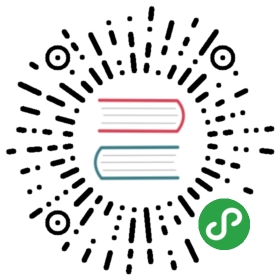快速开始
安装
Node.js官网 上提供了 Windows 与 Mac 版本的安装程序,以及 Linux 版本的源代码。
下面以 Mac 系统为例来安装 Node :
进入官网,可以看到有两个版本的 Node,在这里,我们推荐大家使用 LTS 版本,因为这个版本是稳定的,并且可以使你从老版本丝滑过渡到新版本。
点击下载,下载完毕后,打开安装程序,进行安装。
在安装 Node 的同时,也会自动帮我们安装对应版本的 Npm , Npm 是一个强大的库管理工具,在以后的开发中,我们会经常接触到。
点击继续,进行安装,一般按照默认的安装位置进行安装即可。在 Windows 中,默认的安装路径是 C:\Program Files\nodejs。在 Mac 中,默认的安装路径是 /usr/local/bin
Node 安装成功。
你好世界
Node 安装完毕后,通过命令行可以访问到 node 命令:
- fasion@MacKhaos:~$ node --version
- v4.3.2
运行 node 命令,进入 交互式模式 。
在交互式模式中,可以直接输入代码并执行。先向屏幕输出一句话吧:
- fasion@MacKhaos:~$ node
- > console.log('Hello, 世界!')
- Hello, 世界!
虽然很不可思议,我们成功地运行了第一个 Node.js 程序!
Web服务器
作为一门 Web 开发语言, Node.js 实现 Web 服务器也是小菜一碟。新建一个文件 app.js ,编写代码如下:
- /**
- * FileName: app.js
- * Author: Fasion Chan
- * @contact: fasionchan@gmail.com
- * @version: $Id$
- *
- * Description:
- *
- * Changelog:
- *
- **/
- const http = require('http');
- const hostname = '127.0.0.1';
- const port = 3000;
- const server = http.createServer((req, res) => {
- res.statusCode = 200;
- res.setHeader('Content-Type', 'text/plain; charset=UTF-8');
- res.end('Hello, 世界!\n');
- });
- server.listen(port, hostname, () => {
- console.log(`Server running at http://${hostname}:${port}/`);
- });
编辑完毕后,在命令行下运行:
- fasion@MacKhaos:~$ node quickstart/app.js
- Server running at http://127.0.0.1:3000/
此时,一个 Web 服务器已经在运行了,监听端口为 3000 。用浏览器访问 http://localhost:3000 ,将看到 Hello, 世界! 。
回过头来分析程序代码:
第 13 行引入 http 模块;15 - 16 行定义服务器监听地址及端口;第18 行创建一个 http 服务器,参数是一个回调函数,在请求到达时调用;在回调函数里,向客户端响应状态码、头部以及数据;第 24 行调用 listen 方法,看是监听指定端口并对外服务。
下一步
订阅更新,获取更多学习资料,请关注我们的 微信公众号 :